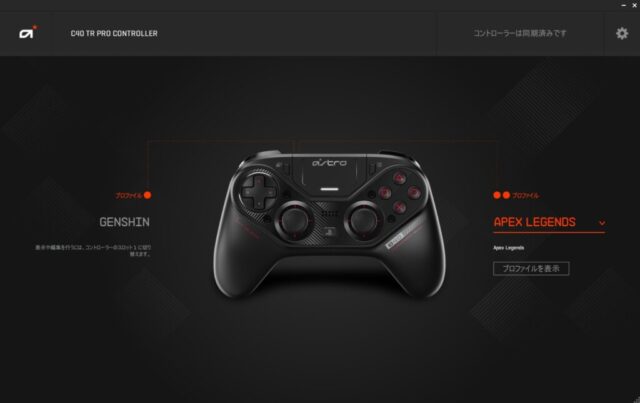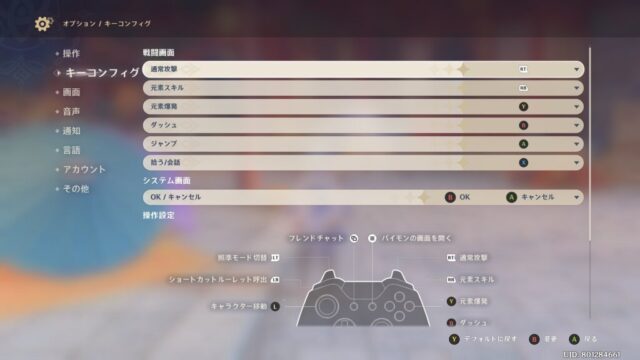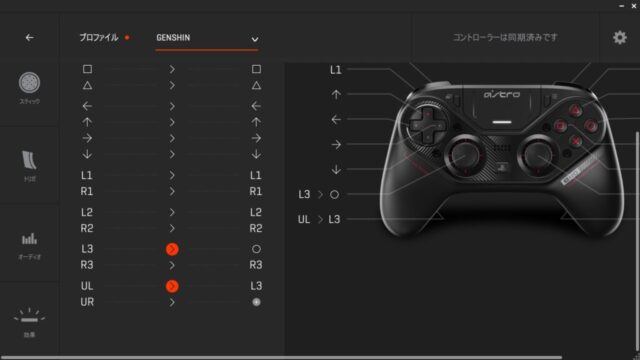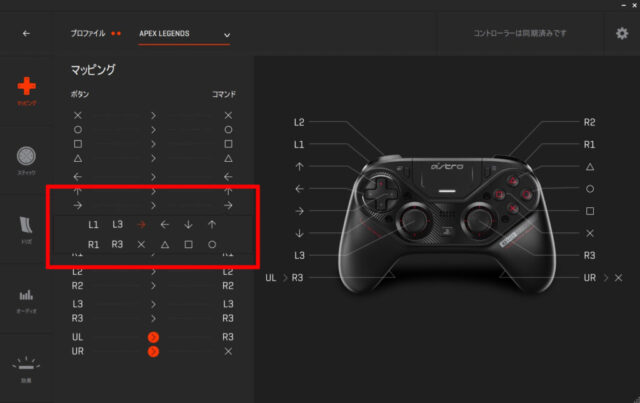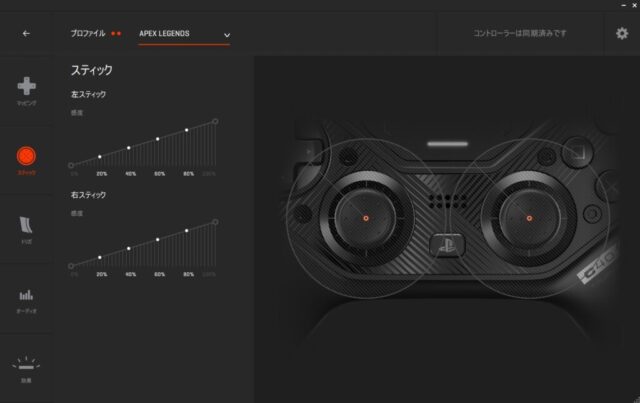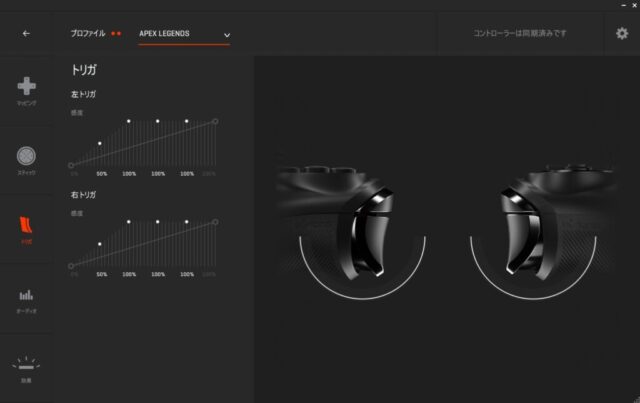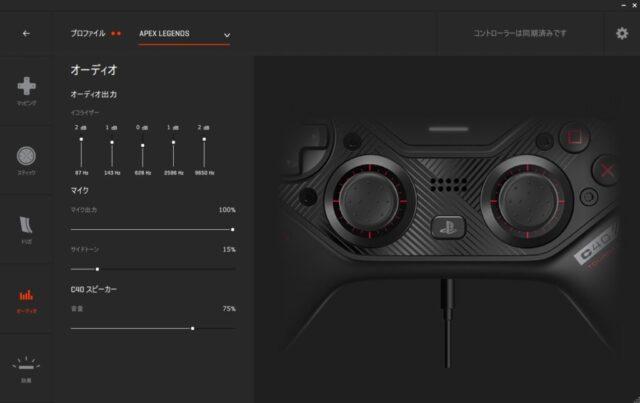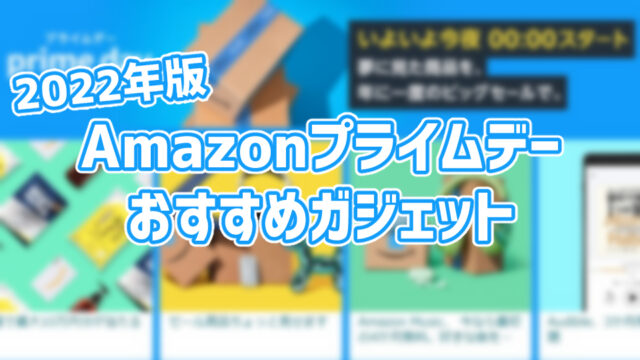ゲーム大好きライザーです。
今回は2017年にLogitech(日本法人名ロジクール)に買収された米国で人気のあるゲーミングデバイスブランド『ASTRO』で発売されている『ASTRO C40 TR』をレビューしていきます。
・ASTRO C40 TRについて詳しく知りたい
・新しいコントローラーを購入予定
といった方は是非参考にしてみてください。
・瞬時に有線とワイヤレスを切り替えられる
・瞬時にプロファイルを切り替えられる
・トリガーストップで押し込みすぎるのを防止できる
・専用ソフトでトリガーやスティックの感度を調整できる
・専用ソフトでボタンの割り当てが変更できる
・背面ボタンが押しやすい
・スティックと十字ボタンの配置が変更できる
・PS4と比較してコントローラーが大きい
・スティックに抵抗感がなく、スルスルと動いてしまう
・L2、R2ボタンを他のボタンに割り当てられない
・UL、UR以外ボタンの無効化ができない
・アナログスティックが硬すぎて交換できない
・PS4ボタンを押してもPS4を起動できない

ASTRO C40 TRの概要
| 付属品 | |
 | |
| C40 TRコントローラー | |
| C40 TR USBケーブル(USB Type B ケーブル) 2m | |
| キャリングケース | |
| C40 TRツール | |
| 標準ドーム型キャップ×2 | |
| トールコンケープ(凹型)キャップ×1 | |
| トールドーム型キャップ×1 | |
| USBワイヤレストランスミッタ | |
| クイックスタートガイド | |
| ガイドライン | |
| 保証書(1年間保証) | |
| 故障かなと思ったら(よくわからん黒い紙) |
ASTRO C40 TRの外観
まずは本体正面。
タッチパッドは気持ち小さくなっているような気がします。
後、DUALSHOCK 4とは違い、R1ボタンを押すような感覚でタッチパッドを押すことができなくなっていました(タッチパッドの上側面に判定が無い)。
続いて、コントローラーの下側面はこんな感じ。
イヤホンジャックは3.5mmプラグに対応していて、ヘッドセットの接続が可能です。
もちろん、マイクも問題なく使用できます。
次に、コントローラーの上側面。
USBケーブルを接続する部分はかなり奥まっていて、付属のUSBケーブルでないと差し込むのはかなり難しいかもしれません。
ちなみに、USBケーブルはUSB Type B ケーブルに対応となっています。
後、USBケーブル接続部分の両側にある赤いボタンは、左がワイヤレスと有線を切り替えるスイッチ、右がプロファイルを切り替えるスイッチとなっています。
これらスイッチは瞬時に切り替えることが可能です。
最後にコントローラーの底面。
背面ボタンとトリガーストップ(赤いヤツ)が付いています。
背面ボタンはUL、URといった表記になっていて、基本的には中指で押すような形となっています。
ボタンが結構大きいのですが、あまり力が入らない場所なのでコントローラーに慣れていなかったにもかかわらず誤動作はかなり少なかったです。
私の場合は1ヶ月程度毎日使い込むことで慣れました。
DUALSHOCK 4と比較して一回りくらい大きい。操作性も若干異なる
やはり気になるのが、PS4用コントローラー(DUALSHOCK 4)との違いだと思います。
取り敢えず、比較してみるとざっとこんな感じです。
| C40 TR | DUALSHOCK 4 | DualSense | |
| 寸法(幅×奥行き×高さmm) | 168×108×53 | 162×98×52 | 160×106×66 |
| 重量 | 約310g | 約210g | 約280g |
| 背面ボタン | 2つ | なし(拡張可能) | なし |
数値を見る限りだとそこまで変わらないように見えますが、実際はDUALSHOCK 4と比較すると一回りくらい大きく感じました。
DualSenseは持っていなので分からないのですが、実際に数値を見ると厚みがありそうですね。
操作性に関しては、DUALSHOCK 4よりも若干スティックがヌルヌル動くような気がしました。
正直、感度が良すぎて個人的には使いづらく感じます。
また、DUALSHOCK 4よりも一回り大きいということもあって、一部操作しづらいボタンもありました。
私の場合は普通にコントローラーを持つのですが、キャラクターを移動させるために左スティックを前に倒しつつ、人差し指で十字キーを押すことがあります。
私はL2、R2トリガーに人差し指、背面ボタンに中指といった持ち方をしています
その時、本体に厚みがあるせいか、かなり押しづらく感じてしまいました。
重さに関してはDUALSHOCK 4の1.5倍ということもあってそれなりに重さを感じましたが、個人的にはそこまで不快感は無かったです。

ASTRO C40 TRでできること
ここからは『ASTRO C40 TR』でできることについて紹介していきます。
有線接続とワイヤレス接続が可能
しかも、有線接続とワイヤレス接続はコントローラー右に付いているスイッチで瞬時に切り替えることができます。
なので、PC側を優先、PS4側をワイヤレスで接続していた場合、瞬時にコントローラーの接続を切り替えることが可能です。
私の場合、PS4側をワイヤレス接続して遊びつつ、瞬時に接続を有線接続しているPC側に切り替えて、専用ソフトで小まめにボタン割り当てをしていました。
最初のうちは小まめにボタン割り当てを変えることが多かったのでとても助かりました。
コントローラーの配置変更が可能
このコントローラーの最大の特徴と言っても良いでしょう。
この機能を使用すれば1つのコントローラーでPS4用とXbox用のコントローラーと同じ配置でゲームができます。
中にはXboxのコントローラーが使い慣れているという方もいると思うので、この機能はかなりありがたいかと思います。
ちなみに、誰もやらないとは思いますが、アナログスティックを全て左側に集中させてもちゃんと反応してくれます。
ただし、操作性はめちゃくちゃ悪いです。
アナログスティックの形状の変更が可能
C40 TRはアナログスティックも取り外しができます。
ただ、スティックを取り外すのがめちゃくちゃ硬くて、私は未だにスティックを取り外したことがありませんw
もう少し取り外しやすくしてほしかったです。
まぁデフォルトで付いているスティックはPS4のスティックとほとんど変わらないのでこのままでも良いんですけどね。
最大2つまでプロファイルの保存が可能
ASTRO C40 TR本体に2つまでプロファイルを保存できます(専用ソフト内であればいくつもプロファイルを保存可能)。
ゲーム毎にボタンの割り当ては異なると思うので、違うゲームで遊びたくなった時に瞬時に切り替えることができるというのはかなり便利だと思います。
ボタン割り当てに対応していないゲームでもボタン割り当てが可能
ボタン割り当てに対応していないゲームでも専用のソフト『ASTRO C40 TR Configuration Software』を使えばボタン割り当てが可能です。
例えば、オープンワールドRPGの原神。
原神はゲーム内である程度ボタンの割り当てが可能になっているのですが、非常に限定されていてたった6項目しかいじることができません。
しかも割り当てできるボタン自体にも制限がかかっていて、R3やL3にボタンを割り当てることができません。
なので、自分好みの操作性にするためにはC40専用ソフトを併用する必要があります。
例えば、私の場合だとこのように割り振っています。
簡単に説明すると、R2で通常攻撃、L3でダッシュといった感じで、FPS(Apex Legendsなど)系でよくある配置にしてみました。
この配置にすることで、視点移動しながらでも攻撃できるようになったので、非常にゲームを快適にプレイできるようになります。
そして、L3を背面ボタンのULに配置することで、原神内でもL3ボタンを使用できる状態にしました。
原神の設定内ではL3はボタン割り当てができないのですが、実際にはL3ボタンはマルチプレイに参加する際に必須のボタンなので、必ずどこかしらにL3ボタンを配置する必要があります。
ということで、ボタン割り当てが不十分なゲームでも専用ソフトを使用してボタンの配置がある程度変更できます。
ただし、専用ソフトにもある程度制限があります。
例えば、
・背面のUL、URボタンは無効化できるが、それ以外のボタンは一切無効化できない
・L2、R2ボタンを他の場所に割り当てられない
・一部ボタンの割り当てが一切できない
といった制限があります。
一部ボタンの割り当てというのは、
・PSボタン
・タッチパッド
・SHAREボタン
・オプションボタン
以上4つのボタンに関しては割り当て及び無効化はできないという意味です。
まぁこればかりは仕方ないかと。
後、「L2、R2ボタンを他の場所に割り当てられない」というのは、簡単に説明すると○ボタンやR1ボタンにL2ボタンやR2ボタンを割り当てられないということです。
上の画像を見てもらえれば分かるかと思いますが、何故かL2とR2だけが割り当ての選択候補にありません。
L2、R2自体には他のボタンを割り当てることができるんですけどね、ちょっとここは残念なポイントです。
ボタンの無効化はできないが、R3押し込み問題の対策は可能
私も期待していたのですが、残念ながらボタンを無効化する機能は備わっていませんでした。
背面のUL、URボタンは無効化できるんですが、それ以外の○や□といったボタンは一切無効化できなかったです。
ただし、無効化に近いことはできました。
例えば、Apex Legendsの場合でれば、R3ボタンに□を割り当てることで実質的な無効化が可能です。
ちなみに、PCでもPS4でも無効化はできます
Apex Legendsは□ボタンがリロードボタンとなっていて、リロードボタンは照準をのぞき込んでいる場合や弾連射中であれば反応しません。
なので、□ボタンをR3に割り当てれば実質的な無効化ができます。
しかも、専用ソフトの場合は□ボタンをそのままのボタンにしつつ、R3ボタンに□ボタンを割り当てることができるので、使用感はそのままにして実質的なR3ボタンの暴発防止が可能です。
Apex Legends側でもボタンの割り当てはいじれますが、ボタンを重複させることができないので、この専用ソフトの恩恵はかなり大きいかと。
ただし、単発武器の場合で射撃タイミングにかなりの間隔が空いてしまい、その合間にR3を押し込んでしまうとリロードが発生する場合があるのでそこだけは注意が必要です。
とは言っても
・単発武器
・照準をのぞき込まない
・射撃と射撃の合間にかなりの間隔が空く
以上の3つタイミングが重なることなんてほとんどないと思います。
実際、マスティフやEVA-8などのショットガン武器の場合ですら、腰打ちであっても連続で射撃すればR3が暴発することはありませんでしたから。
なので、注意が必要とはいってもそこまで気にする必要はないと思います。
専用ソフトウェアでデッドゾーンやトリガーの押し込み判定の調整などが可能
ボタン割り当て以外にも色々できることがあります。
例えば、スティックのデッドゾーン調整。
スティックを倒した時に動きすぎてしまうという場合は数値を低く、逆に動かなすぎる場合は数値を高くすることで調節できます。
続いてトリガー。
ここではトリガーの押し込み具合でどれだけ反応させるかを調節できます。
上の画像は実際に私が現在使用している設定なのですが、トリガーを半押ししただけでも100%反応するようにしています。
このような設定にすることで、トリガーを引いた瞬間に射撃できる状態になります。
PS4のコントローラーだと結構深く押さないと反応してくれないので、この機能はかなりありがたかったです。
また、C40 TRの場合、トリガーストップ機能が付いていて、深く押し込みするのを抑制できる機能が備わっています。
それらと組み合わせることで、より素早く射撃できるようになります。
次にイコライザ―の設定
要は低音を強めて足音を聞きやすくする機能ですね。
コントローラーにイヤホンジャックがあって、そこにヘッドセットを差し込めば効果が発揮されます。
最後に効果の設定。
真ん中のLEDライトの光具合を調節したり、振動の強さ(ランブル)の調節をしたりできます。
といった感じで、C40 TRでできることはざっとこんな感じです。
こうして専用ソフトを使って色々できるっていうのはかなり便利だと思います。

ASTRO C40 TRの良かったところ、気になるところ
ここからは、実際にASTRO C40 TRを使用した際に感じた良かったところと気になるところについてお話していきます。
ASTRO C40 TRの良かったところ
・瞬時に有線とワイヤレスを切り替えられる
・瞬時にプロファイルを切り替えられる
・トリガーストップで押し込みすぎるのを防止できる
・専用ソフトでトリガーやスティックの感度を調整できる
・専用ソフトでボタンの割り当てが変更できる
・背面ボタンが押しやすい
・スティックと十字ボタンの配置が変更できる
有線とワイヤレスの切り替えだったり、コントローラー内に保存されている2つのプロファイルを瞬時に切り替えられるというのは個人的には良かったです。
例えば、有線とワイヤレスの場合であれば、PCを有線で、PS4をワイヤレスで遊ぶという場合にはかなりありがたい機能です。
プロファイルに関してもゲームによってボタン割り当ては異なると思うので、そこを瞬時に切り替えられるというのも大きなメリットだと思います。
まぁ欲を言えばプロファイルがゲーム毎に自動で切り替わってくれるとありがたかったのですが、コンシューマー機ではちょっとキツイと思うので、そこは仕方ないといったところです。
後、個人的に良かったのは専用ソフトの充実度ですね。
ボタンの割り当てはPS4とは違い、同じボタンを複数割り当てることもできるのでかなり自由度が高いです。
トリガーとスティックの感度も細かく調節できて、特にトリガーは感度をゴリゴリに上げてちょっと触っただけでも反応するよう調節することで素早く射撃を行えます。
ということで、私が特にメリットを感じたのはざっとこんなところです。
ASTRO C40 TRの気になるところ
・PS4と比較してコントローラーが大きい
・スティックに抵抗感がなく、スルスルと動いてしまう
・L2、R2ボタンを他のボタンに割り当てられない
・UL、UR以外ボタンの無効化ができない
・アナログスティックが硬すぎて交換できない
・PS4ボタンを押してもPS4を起動できない
良いところもいっぱいありましたが、同じくらい気になるところもありました。
まず、大きさとスティックの感度ですね。
正直、これは慣れなのかもしれませんが、私の場合は使い始めてから1ヶ月くらいやってやっと馴染みました。
スティックに関してもバネの力が弱いせいかPS4と違って抵抗感がなく、スルスルと動いてしまうのでエイムが少し合わなくなってしまいました。
ただ、この辺は使っていれば慣れるのであまり気にしなくても良いかもしれません。
後、L2、R2ボタンを他のボタンに割り当てられないという点。
私の場合はそこまで気にならなかったのですが、L1、R1での射撃になれてしまった方にとってはかなり使いづらく感じるかもしれません。
そして、個人的に1番気に入らなかったのがボタンの無効化ができないという点。
何故無効化ができないのか不思議で仕方ありません。
技術的にはソフトウェア側でできるとは思うんですけどね・・・
ASTRO C40 TRにはデメリットもあるが、メリットもいっぱいある最高のコントローラー
ということで、『ASTRO C40 TR』のレビューは以上になります。
正直、メリットもいっぱいあったのですが、デメリットも同じくらいありました。
なので、人によっては合わない可能性があります。
特に、コントローラーの大きさ。
正直、私も毎日のように使用して1ヶ月近く経ってようやく慣れることができました。
多分私と同じく男性でも手が若干小さい人や女性の方だとちょっと扱いづらいかもしれないので、大きさとかよく考えてから購入することをオススメします。
後は、ボタンの割り当て機能ですね。
「ボタンの割り当ての無効化ができない」というのと、「L2、R2ボタンを他のボタンに割り当てられない」というのは覚えておいてください。
もちろん、コントローラーに慣れれば心配いらないかもしれませんが、自分のスタイルを変えたくないって方だと後悔する可能性が高いです。
といった感じで、デメリットはいっぱいあるのですが、これらデメリットを踏まえた上で自分には合っていると思った方であれば、個人的にはオススメできます。
やっぱり背面ボタンとボタン割り当てがある程度できるっていうメリットはデメリットよりも確実に大きいです。
普段だったら押すことができないボタンであっても簡単に押せるようになりますし、逆に押したくないボタンをボタンの割り当てで実質的な無効化もできますから。
正直、手の大きささえ合っていれば買って損するようなことはまず無いと思います。
もし、純正のコントローラー以外でデメリットを許容できるという方であれば、是非自分自身の手に取ってもらいたいです。
・瞬時に有線とワイヤレスを切り替えられる
・瞬時にプロファイルを切り替えられる
・トリガーストップで押し込みすぎるのを防止できる
・専用ソフトでトリガーやスティックの感度を調整できる
・専用ソフトでボタンの割り当てが変更できる
・背面ボタンが押しやすい
・スティックと十字ボタンの配置が変更できる
・PS4と比較してコントローラーが大きい
・スティックに抵抗感がなく、スルスルと動いてしまう
・L2、R2ボタンを他のボタンに割り当てられない
・UL、UR以外ボタンの無効化ができない
・アナログスティックが硬すぎて交換できない
・PS4ボタンを押してもPS4を起動できない